728x90
반응형
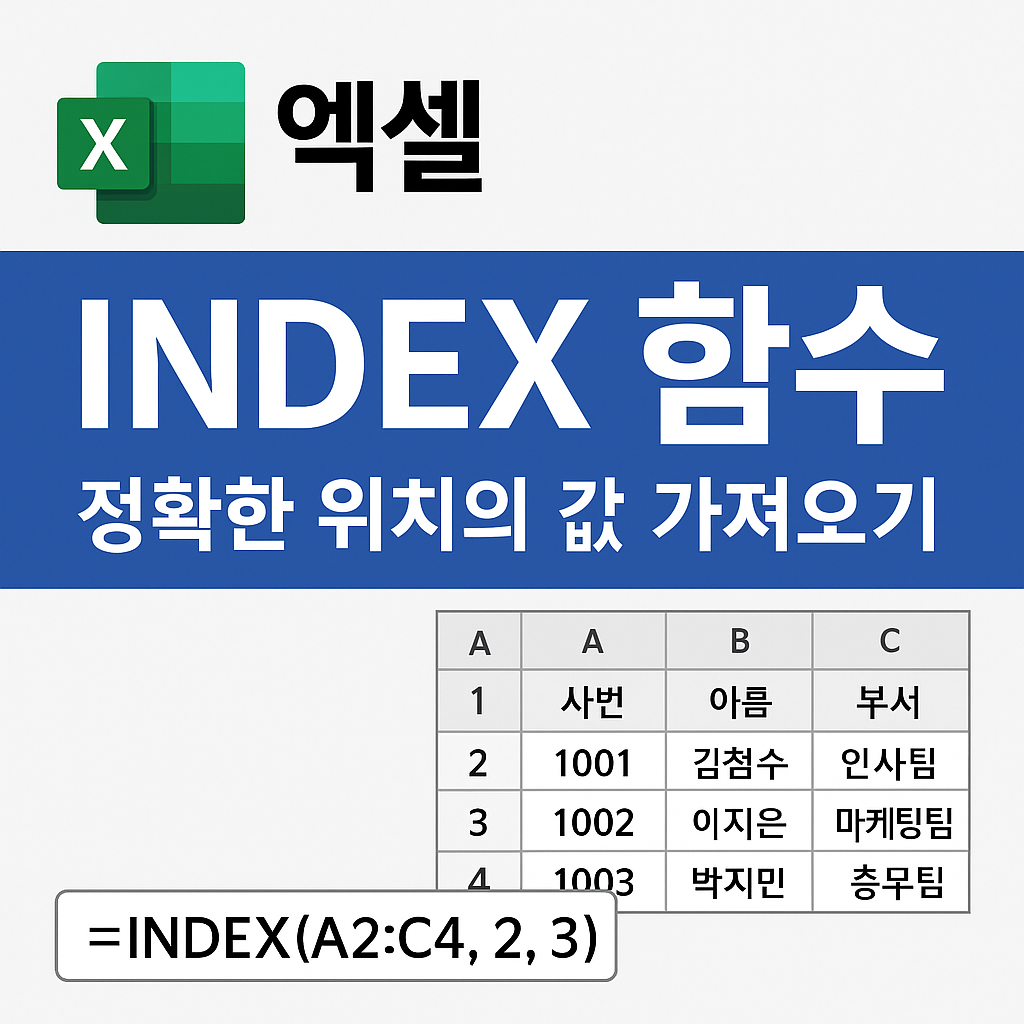
엑셀에서 데이터를 찾는 대표적인 함수는 VLOOKUP과 HLOOKUP입니다.
하지만 이 함수들은 기준이 항상 왼쪽이나 위에 있어야 한다는 제약이 있습니다.
INDEX 함수는 이런 제약 없이
지정한 행과 열 번호에 있는 값을 자유롭게 가져올 수 있는 강력한 함수입니다.
이번 포스트에서는 INDEX 함수의 개념부터 실무 예제까지 차근차근 설명해드리겠습니다.
| INDEX 함수란?
INDEX 함수는 지정한 셀 범위에서
특정 행(Row)과 열(Column)의 교차 지점에 있는 값을 반환하는 함수입니다.
📌 기본 문법
=INDEX(array, row_num, [column_num])- array: 데이터 범위
- row_num: 가져올 행 번호 (1부터 시작)
- column_num: 가져올 열 번호 (생략 시 1로 간주)
| 예제 1: 단일 열에서 값 찾기
| A | |
| 1 | 사원명 |
| 2 | 김철수 |
| 3 | 이지은 |
| 4 | 박지민 |
=INDEX(A2:A4, 2)→ 결과: 이지은
A2:A4 범위에서 두 번째 값인 ‘이지은’을 가져옵니다.
| 예제 2: 표 형태(2차원 배열)에서 값 찾기
| A | B | |
| 1 | 사번 | 이름 |
| 2 | 1001 | 김철수 |
| 3 | 1002 | 이지은 |
| 4 | 1003 | 박지민 |
=INDEX(A2:B4, 3, 2)→ 결과: 박지민
- 행 3 = A4:B4
- 열 2 = B열 (이름)
즉, A2:B4의 3행 2열 교차 셀은 '박지민'입니다.
| 예제 3: 행 번호만으로 값 찾기 (열이 하나일 경우)
| A | |
| 1 | 점수 |
| 2 | 80 |
| 3 | 95 |
| 4 | 70 |
=INDEX(A2:A4, 1)→ 결과: 80
| 예제 4: 열 번호만으로 값 찾기 (행이 하나일 경우)
| A | B | C | |
| 1 | 국어 | 수학 | 영어 |
| 2 | 85 | 90 | 78 |
=INDEX(A2:C2, 3)→ 결과: 78
세 번째 열 = 영어 점수
| 예제 5: 셀 참조를 이용한 동적 위치 찾기
| A | B | C | |
| 1 | 사번 | 이름 | 부서 |
| 2 | 1001 | 김철수 | 인사팀 |
| 3 | 1002 | 이지은 | 마케팅팀 |
| 4 | 1003 | 박지민 | 총무팀 |
- 행 번호: MATCH(1002, A2:A4, 0) → 2
- 열 번호: 3 (부서)
=INDEX(A2:C4, MATCH(1002, A2:A4, 0), 3)→ 결과: 마케팅팀
| 예제 6: INDEX로 행 전체 또는 열 전체 반환
INDEX는 단일 셀뿐 아니라 전체 행 또는 열도 반환할 수 있습니다.
예: 두 번째 행 전체 가져오기
=INDEX(A2:C4, 2, 0)→ 결과: {1002, 이지은, 마케팅팀}
열 번호에 0을 넣으면 해당 행 전체가 배열로 반환됩니다.
(단, 배열 수식 또는 동적 배열 지원 버전 필요)
| 실무 활용 예시
- 제품 코드로 단가나 설명 조회
- 고객명으로 주소, 연락처 조회
- 통합 데이터에서 특정 위치 값 빠르게 참조
- MATCH 함수와 함께 사용해 VLOOKUP을 대체
- 왼쪽에 있는 값을 찾아야 할 때 유일한 해결책!
| INDEX vs VLOOKUP
| 항목 | INDEX + MATCH | VLOOKUP |
| 유연성 | 매우 높음 (왼쪽 열 참조 가능) | 낮음 (왼쪽 열 참조 불가) |
| 속도 | 빠름 | 느림 (데이터 많을수록 차이 큼) |
| 유지보수성 | 열 번호 동적 처리 가능 | 고정된 열 번호 필요 |
| 정렬 필요 여부 | 불필요 | 유사값 찾기(TRUE) 시 정렬 필요 |
| 함께 알면 좋은 함수
| 함수 | 설명 |
| MATCH | 특정 값의 위치(행 또는 열 번호) 찾기 |
| IFERROR | 오류 발생 시 대체값 반환 |
| CHOOSE | 선택 인덱스 기반 다중 값 반환 |
| XLOOKUP | INDEX + MATCH의 업그레이드 버전 (신버전) |
728x90
'공부 합시다! > 일 잘하는 비결, 엑셀로 능률 높이기' 카테고리의 다른 글
| | 엑셀 AND / OR 함수로 복수 조건 처리하기 (0) | 2025.05.07 |
|---|---|
| 엑셀_심화 함수 배우기 – INDEX + MATCH 조합 완전정복 (1) | 2025.05.06 |
| 엑셀_HLOOKUP 함수로 가로 방향 값 찾기 (1) | 2025.05.04 |
| 엑셀_VLOOKUP 함수 완전정복 – 실무 예제로 배우는 응용법 (0) | 2025.05.03 |
| 엑셀_VLOOKUP 함수로 원하는 값 찾기 (0) | 2025.05.02 |



